หมายเหตุ: บทความนี้ได้ทำหน้าที่จนเสร็จสิ้นแล้ว และกำลังจะเลิกใช้ในไม่ช้า เมื่อต้องการป้องกันปัญหา "ไม่พบหน้า" เรากำลังนำลิงก์ที่เราทราบออก ถ้าคุณได้สร้างลิงก์ไปยังหน้านี้ โปรดนำออกแล้วเราจะเชื่อมต่อเว็บเข้าด้วยกัน
ลายเซ็นดิจิทัลและใบรับรองมีบทบาทสำคัญในความปลอดภัยของซอฟต์แวร์ บทความนี้อธิบายวิธีการดูข้อมูลที่ระบุว่าลายเซ็นดิจิทัลและใบรับรองที่เกี่ยวข้องไม่ถูกต้อง
เมื่อต้องการเรียนรู้เกี่ยวกับลายเซ็นดิจิทัล ให้ดูที่ ลายเซ็นดิจิทัลและใบรับรอง
ในบทความนี้
ความน่าเชื่อถือของลายเซ็นดิจิทัลและใบรับรองใน Word, Excel หรือ PowerPoint
ใช้คำแนะนำต่อไปนี้เพื่อดูข้อมูลใบรับรองที่เกี่ยวข้องกับลายเซ็นดิจิทัลเพื่อตรวจสอบความน่าเชื่อถือ
-
เปิดเอกสาร Word สเปรดชีต Excel หรืองานนำเสนอ PowerPoint ที่มีลายเซ็นดิจิทัล
-
ดับเบิลคลิกที่บรรทัดลายเซ็น
หมายเหตุ: ถ้าบรรทัดลายเซ็นไม่พร้อมใช้งาน ให้คลิกปุ่ม ลายเซ็น สีแดง บานหน้าต่าง ลายเซ็น จะปรากฎขึ้น บนชื่อของลายเซ็น ให้คลิกลูกศรลง เลือก รายละเอียดของลายเซ็น
รูปภาพต่อไปนี้เป็นตัวอย่างของปุ่ม ลายเซ็น

-
กล่องโต้ตอบ รายละเอียดของลายเซ็น จะปรากฎขึ้น
-
สำหรับข้อมูลใบรับรองเพิ่มเติม ให้คลิก ดู
-
กล่องโต้ตอบ ใบรับรอง จะปรากฎขึ้น
-
บนแท็บ ทั่วไป คุณสามารถระบุข้อมูลใบรับรอง:
-
ออกให้กับ ผู้ที่จะรับใบรับรองนี้
-
ออกให้โดย องค์กรที่ออกใบรับรองนี้
-
ใช้งานได้ตั้งแต่ / ถึง ระยะเวลาที่ใช้ใบรับรองได้
-
-
บนแท็บ รายละเอียด คุณสามารถดูรายละเอียด เช่น:
-
เวอร์ชัน
-
หมายเลขผลิตภัณฑ์
-
ผู้ออกเอกสาร
-
เรื่อง
-
คีย์สาธารณะ
-
-
บนแท็บ เส้นทางใบรับรอง คุณสามารถระบุรากใบรับรองและสถานะใบรับรองได้
รูปภาพต่อไปนี้เป็นตัวอย่างของกล่องโต้ตอบ ใบรับรอง
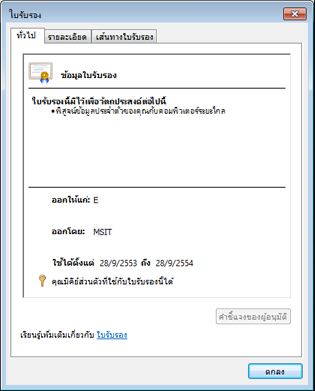
วิธีการที่จะทำให้ทราบว่าลายเซ็นดิจิทัลเชื่อถือได้
ลายเซ็นที่เชื่อถือได้จะใช้งานได้กับบัญชีผู้ใช้และบนคอมพิวเตอร์ที่ระบุว่าลายเซ็นถูกต้อง ถ้าลายเซ็นถูกเปิดบนคอมพิวเตอร์เครื่องอื่น หรือบัญชีอื่น ลายเซ็นอาจปรากฎเป็นไม่ถูกต้อง เนื่องจากบัญชีนั้นอาจไม่เชื่อถือผู้ออกใบรับรอง นอกจากนี้ เพื่อให้ลายเซ็นถูกต้อง ความสมบูรณ์ของการเข้ารหัสลับของลายเซ็นจะต้องคงอยู่ ซึ่งหมายความว่าเนื้อหาที่มีการเซ็นชื่อไม่ได้ถูกแก้ไข และใบรับรองการเซ็นชื่อไม่ได้หมดอายุหรือถูกเพิกถอน
รายเซ็นดิจิทัลที่ไม่ถูกต้อง
ใน Word 2010, PowerPoint 2010 และ Excel 2010 ลายเซ็นดิจิทัลที่ไม่ถูกต้องจะถูกระบุด้วยข้อความสีแดงในบานหน้าต่าง ลายเซ็น และเครื่องหมาย X สีแดงบนกล่องโต้ตอบ รายละเอียดลายเซ็น สาเหตุที่ทำให้ไม่สามารถใช้ลายเซ็นดิจิทัลได้ มีดังนี้:
-
ลายเซ็นดิจิทัลเสียหายเนื่องจากเนื้อหาถูกแก้ไข
-
ใบรับรองที่ไม่ได้ออกโดยผู้ให้บริการออกใบรับรอง (CA) ที่น่าเชื่อถือ ตัวอย่างเช่น อาจเป็นใบรับรองที่เซ็นชื่อด้วยตนเอง ถ้าในกรณีนี้ คุณต้องเลือกที่จะเชื่อถือผู้ออกใบรับรองที่ไม่น่าเชื่อถือเพื่อทำให้ลายเซ็นถูกต้องอีกครั้ง
-
ใบรับรองที่ใช้ในการสร้างลายเซ็นถูกเพิกถอน และไม่มีตราประทับเวลา
รูปภาพต่อไปนี้เป็นตัวอย่างของบานหน้าต่าง ลายเซ็น ที่มีลายเซ็นที่ไม่สามารถใช้งานได้

ดูกล่องโต้ตอบลายเซ็นดิจิทัล
-
เปิดไฟล์ที่มีลายเซ็นดิจิทัลที่คุณต้องการดู
-
คลิกแท็บ ไฟล์มุมมอง Microsoft Office Backstage จะปรากฎขึ้น
-
คลิกแท็บ ข้อมูล แล้วคลิก ดูลายเซ็น บานหน้าต่าง ลายเซ็น จะปรากฎขึ้น
-
ในรายการ ให้คลิก ลูกศรลง บนชื่อลายเซ็น แล้วเลือก รายละเอียดของลายเซ็น
-
กล่องโต้ตอบ รายละเอียดของลายเซ็น จะปรากฎขึ้น
รูปภาพต่อไปนี้เป็นตัวอย่างของกล่องโต้ตอบ รายละเอียดของลายเซ็น
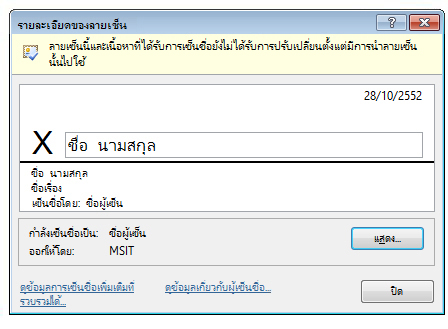
เมื่อลายเซ็นดิจิทัลไม่ถูกต้อง
เมื่อลายเซ็นดิจิทัลและใบรับรองที่เกี่ยวข้องไม่สามารถใช้งานได้:
-
ติดต่อผู้เซ็นชื่อ แล้วแจ้งให้พวกเขาทราบว่าลายเซ็นมีปัญหา
-
แจ้งให้ผู้ดูแลระบบที่มีหน้าที่ดูแลโครงสร้างความปลอดภัยขององค์กรของคุณทราบ
-
เราไม่แนะนำให้คุณลดระดับการตั้งค่าความปลอดภัยของคุณ
ข้อผิดพลาดของลายเซ็นดิจิทัลที่แก้ไขได้
ใน Office 2010 จะมีลายเซ็นดิจิทัลประเภทใหม่ นอกจากถูกต้องและไม่ถูกต้องแล้ว ใน Office 2010 ลายเซ็นอาจเป็นลายเซ็นที่มีข้อผิดพลาดที่แก้ไขได้ ซึ่งหมายความว่ามีบางอย่างผิดปกติกับลายเซ็น แต่ข้อผิดพลาดอาจถูกแก้ไขเพื่อให้สามารถใช้ลายเซ็นได้อีกครั้ง สถานการณ์สมมติของข้อผิดพลาดที่แก้ไขได้มีสามสถานการณ์:
-
ผู้ตรวจสอบออฟไลน์ (ไม่ได้เชื่อมต่อกับอินเทอร์เน็ต) จึงไม่สามารถตรวจสอบข้อมูลการเพิกถอนใบรับรอง หรือตรวจสอบตราประทับเวลาหากมีได้
-
ใบรับรองที่ใช้ในการสร้างลายเซ็นหมดอายุ และไม่มีตราประทับเวลา
-
ผู้ออกใบรับรองระดับสูงที่ออกใบรับรองไม่น่าเชื่อถือ
รูปภาพต่อไปนี้เป็นตัวอย่างของบานหน้าต่าง ลายเซ็น ที่มีข้อผิดพลาดที่แก้ไขได้
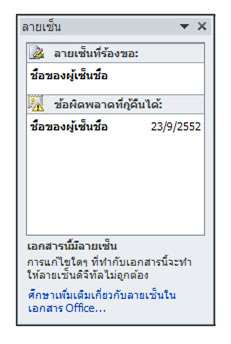
สิ่งสำคัญ: ถ้าคุณพบกับข้อผิดพลาดที่แก้ไขได้ ให้ติดต่อผู้ดูแลระบบของคุณ ซึ่งอาจเป็นผู้ที่สามารถเปลี่ยนสถานะของลายเซ็นให้เป็นถูกต้องได้
ลายเซ็นดิจิทัลบางส่วน
ใน Office 2010 ลายเซ็นดิจิทัลที่ถูกต้องจะเซ็นอยู่ที่บางส่วนของไฟล์ อย่างไรก็ตาม คุณสามารถสร้างลายเซ็นที่เซ็นน้อยกว่าในส่วนที่จำเป็นได้ ลายเซ็นบางส่วนนี้สามารถเข้ารหัสลับได้
Office สามารถอ่านลายเซ็นเหล่านี้ได้ อย่างไรก็ตาม ลายเซ็นเหล่านี้อาจไม่ได้สร้างขึ้นโดยโปรแกรม Office ถ้าคุณพบกับลายเซ็นบางส่วนและไม่แน่ใจเกี่ยวกับวิธีการดำเนินการต่อ ให้ติดต่อผู้ดูแลระบบ IT เพื่อให้ช่วยระบุที่มาของลายเซ็น
ลายเซ็นดิจิทัลคืออะไร
ลายเซ็นดิจิทัลที่ใช้เพื่อตรวจสอบความถูกต้องของข้อมูลดิจิทัล เช่น เอกสาร ข้อความอีเมล และแมโคร โดยใช้การเข้ารหัสลับคอมพิวเตอร์ ลายเซ็นดิจิทัลจะช่วยรับประกันสิ่งต่อไปนี้:
-
ความถูกต้อง ลายเซ็นดิจิทัลช่วยให้รับรองได้ว่าผู้เซ็นชื่อคือเจ้าของชื่อนั้นจริง
-
ความสมบูรณ์ ลายเซ็นดิจิทัลช่วยรับรองว่าเนื้อหาไม่ได้ถูกเปลี่ยนแปลงหรือแก้ไขด้วยประสงค์ร้ายตั้งแต่ถูกเซ็นชื่อแบบดิจิทัล
-
ไม่ถูกปฏิเสธ ลายเซ็นดิจิทัลช่วยพิสูจน์ความถูกต้องของที่มาของเนื้อหาที่ถูกเซ็นชื่อกับทุกฝ่าย "การปฏิเสธ" หมายถึงการปฏิเสธความเกี่ยวข้องกับเนื้อหาที่ถูกเซ็นชื่อของผู้เซ็นชื่อ
เมื่อต้องการสร้างการรับประกันเหล่านี้ เนื้อหาจะต้องเซ็นชื่อแบบดิจิทัลโดยผู้สร้างเนื้อหา โดยใช้ลายเซ็นที่เป็นไปตามเกณฑ์ต่อไปนี้:
-
เป็นลายเซ็นดิจิทัลที่ถูกต้อง
-
ใบรับรองที่เกี่ยวข้องกับลายเซ็นดิจิทัลเป็นใบรับรองปัจจุบัน (ยังไม่หมดอายุ)
-
บุคคลหรือองค์กรที่เซ็นชื่อ ที่เรียกว่าผู้ประกาศ เป็นผู้ที่เชื่อถือได้
-
ใบรับรองที่เกี่ยวข้องกับลายเซ็นดิจิทัลถูกออกให้แก่ผู้ประกาศที่ลงนามโดยผู้ให้บริการออกใบรับรอง (CA) ที่เชื่อถือได้










